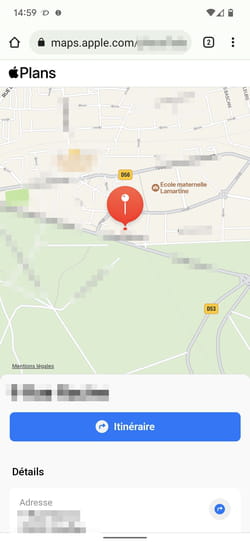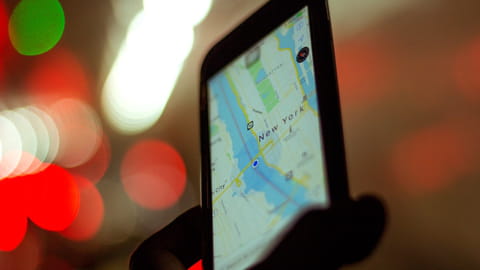
Partage de position : la solution avec Google Maps et Apple Plans
Partage de position : la solution avec Google Maps et Apple Plans
Besoin de faire savoir où vous êtes à un moment précis pour que l'on vienne vous chercher ? Google Maps comme Apple Plans permettent de vous localiser et de communiquer votre position à vos proches très rapidement.
Google Maps et Apple Plans se révèlent bien pratiques pour vous repérer sur une carte. À condition que le module GPS soit bien activé, les deux services permettent en quelques secondes de vous localiser sur une carte avec un smartphone. Pratique pour communiquer en temps réel votre position à des proches, que ce soit pour leur indiquer l'endroit où vous vous trouvez pour qu'ils vous rejoignent facilement. Une fonction appréciable lorsque vous attendez des invités dans une maison perdue au fin fond de la campagne ou des amis lors d'une randonnée en nature, par exemple. Mais qui peut aussi s'avérer utile lorsque vous êtes perdu et que vous souhaitez un peu d'aide pour que l'on vous guide ou que l'on vienne vous chercher. Par ailleurs, partager votre position en temps réel peut aussi permettre à vos proches de suivre vos déplacements. Ils pourront ainsi vous guider et vous prévenir si vous faites fausse route. Une fonction que l'on trouve dans Google Maps, mais absente de Plans, l'appli d'Apple.
Comment partager sa position avec Google Maps sur mobile ?
Que vous disposiez d'un smartphone Android ou d'un iPhone, vous pouvez compter sur Google Maps pour transmettre votre localisation aux contacts de votre choix. Deux possibilités sont proposées. Signaler simplement l'emplacement où vous vous trouvez ou permettre à vos contacts de suivre vos déplacements en temps réel.
► Ouvrez l'application Google Maps sur votre mobile. Elle est installée par défaut sur les smartphones Android mais, bien sûr, pas sur les iPhone. Si vous ne l'avez pas encore, téléchargez-la. Il faudra ensuite vous connecter à votre compte Google.
Télécharger Google Maps pour iOS
► Afin de recentrer la carte sur votre position actuelle, sur Android, pressez l'icône en forme de cible en bas à droite de l'écran. Sur iOS, pressez l'icône flanquée d'une flèche.
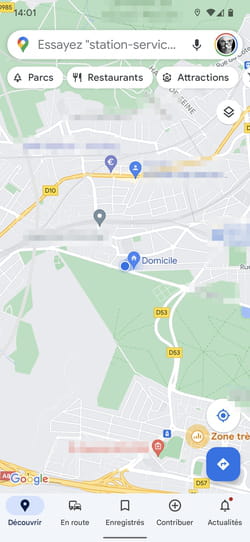
Envoyer simplement votre localisation
► Appuyez longuement sur le rond bleu symbolisant votre position afin d'apposer un repère. Un volet apparaît au bas de l'écran. Appuyez sur le nom de l'endroit où vous vous trouvez indiqué dans ce volet.
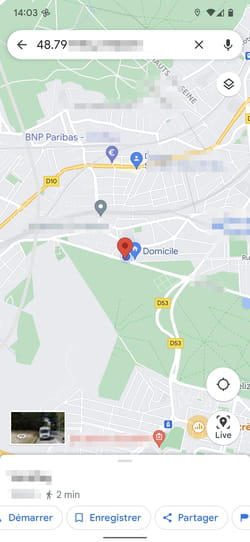
► Plusieurs options s'affichent : Itinéraire, Démarrer, Enregistrer, etc. Faites défiler ce menu horizontal vers la gauche jusqu'au bouton Partager et appuyer dessus.
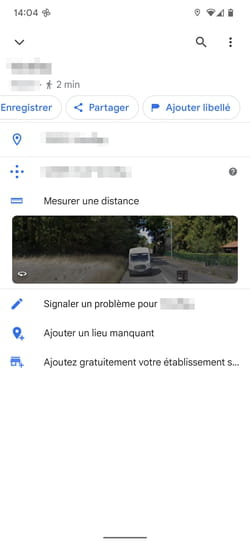
► Vous pouvez maintenant choisir comment partager votre position. Une liste de vos contacts favoris s'affiche. Vous pouvez leur envoyer un SMS ou utiliser un autre mode de partage (par mail ou dans une appli de messagerie instantanée par exemple.
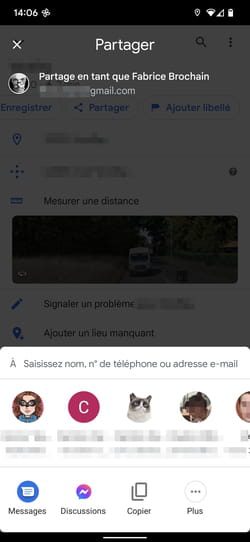
► Quel que soit le mode de partage retenu, Google Maps va générer une adresse Internet. Il suffira alors à vos contacts d'appuyer sur le lien reçu pour lancer automatiquement Google Maps et vous localiser sur la carte.
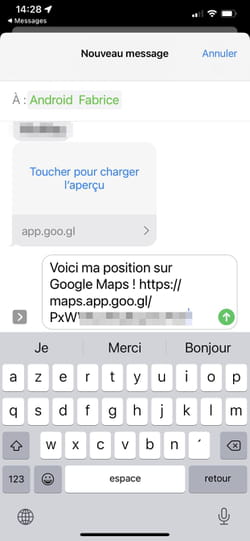
Permettre à vos contacts de suivre vos déplacements
► Google Maps peut aussi permettre aux contacts de votre choix de vous suivre sur une carte en temps réel pour une durée que vous aurez définie. Pratique pour que vos proches vérifient que vous ne vous trompez pas de chemin. Sur la carte affichée, pressez brièvement le rond bleu qui symbolise votre position. N'hésitez pas à zoomer sur la carte pour appuyer précisément sur le rond bleu. Aussitôt un volet se déploie au bas de l'écran.
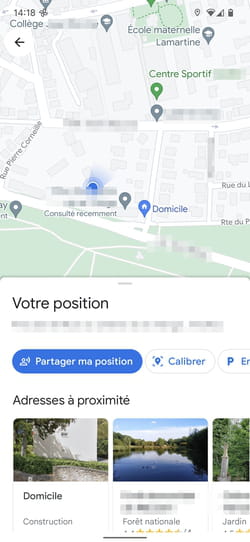
► Appuyez sur l'option Partager ma position. Vous pouvez choisir la durée du partage. Par défaut, elle est paramétrée sur une heure. Sur Android, pressez le bouton + pour ajouter du temps ou choisissez l'option Jusqu'à la désactivation. Dans ce dernier cas, il ne faudra pas oublier de désactiver la fonction au risque de voir la batterie de votre smartphone se vider très vite et de permettre aux contacts choisis de leur laisser admirer tous vos déplacements, tout le temps.
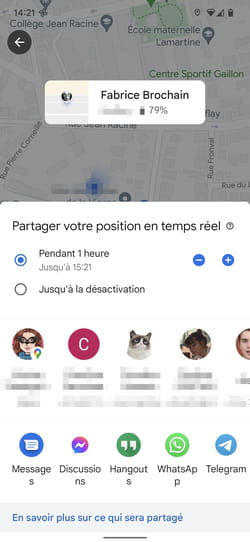
► Sur iOS appuyez sur le bouton Pendant 1 heure et choisissez le réglage qui vous convient.
► Choisissez ensuite le ou les contacts qui auront accès à votre position en temps réel. Définissez comment vous souhaitez les informer du partage (SMS, Mail, messagerie instantanée, etc.).
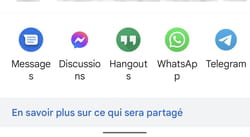
► Appuyez sur le bouton Partager pour confirmer votre choix.
► Sur Android, il est nécessaire de donner à Maps les autorisations nécessaires pour toujours accéder aux données de localisation. Suivez la procédure pour appliquer ce réglage en appuyant sur Accéder aux paramètres. Il ne reste plus qu'à expédier le message.
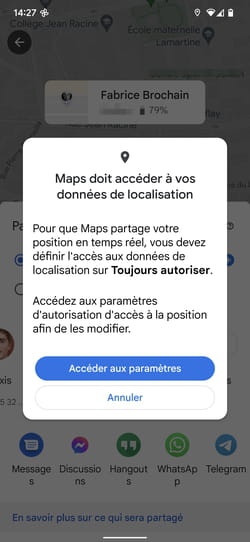
► Vos proches recevront alors un lien. Il leur suffit d'appuyer dessus pour que l'appli Google Maps se lance aussitôt (elle doit être installée sur l'appareil devant servir au suivi) et indique votre position.
Comment partager sa position avec Plans sur iPhone ?
Disponible uniquement sur les appareils Apple, l'application Plans permet de partager votre localisation actuelle. Vous pouvez avertir vos proches en leur indiquant l'endroit où vous vous trouvez sur une carte. Notez qu'il n'est pas nécessaire de disposer d'un iPhone pour accéder à cette carte. Heureusement. Vous pouvez tout à fait l'afficher sur un appareil Android.
► Lancez l'application Plans sur votre iPhone puis pressez l'icône en forme de flèche en haut à droite de l'écran afin de centrer la carte sur votre position.
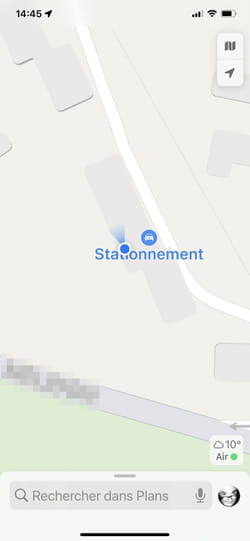
► Appuyez brièvement sur le rond bleu symbolisant votre position. Aussitôt un volet se déploie au bas de l'écran. Appuyez sur le bouton Partager.
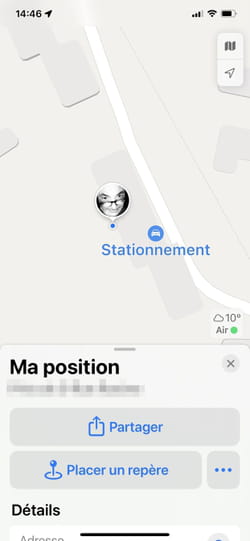
► Des contacts s'affichent ainsi que les différents modes de partage proposés (Messages, Mail, Facebook, etc.). Choisissez celui qui vous convient puis indiquez le contact à qui transmettre votre position.
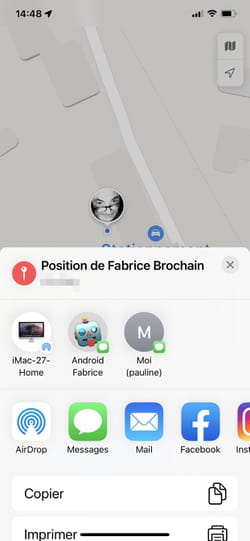
► Aussitôt un message est préparé. Il comporte un lien Internet correspondant à votre position sur une carte dans Plans (le lien peut parfois être remplacé par un aperçu de la carte). Expédiez ce message.
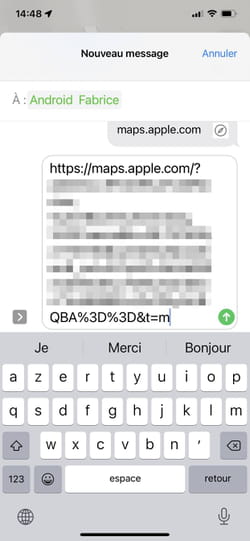
► De leur côté, vos contacts recevront un lien. Il leur suffit d'appuyer dessus pour qu'aussitôt une carte s'affiche dans leur navigateur Internet défini par défaut sur leur mobile ou leur ordinateur. Elle indique votre position. Ils peuvent même appuyer sur le bouton Itinéraire pour profiter du meilleur chemin pour vous rejoindre.